Cum să adăugați un GIF la PowerPoint
Microsoft Office Microsoft Powerpoint Power Point Birou Erou / / June 01, 2020
Ultima actualizare la

Dacă prezentările dvs. PowerPoint sunt puțin grele de text, poate doriți să adăugați GIF-uri în mix. Iată cum.
GIF-urile au preluat lumea. Le folosim ca reacții în aplicațiile de mesagerie, pe Twitter și în răspunsurile noastre de e-mail. De ce să nu le folosiți și în prezentările Microsoft PowerPoint?
Utilizarea GIF-urilor în prezentările dvs. PowerPoint poate adăuga un pic de interes pentru a dezmembra textul, precum și pentru a vă oferi posibilitatea de a arunca câteva referințe despre cultura pop sau doar pentru a adăuga un pic de umor.
Adăugarea de GIF-uri la prezentări este, de asemenea, incredibil de ușor de făcut - iată cum se face.
Adăugați un GIF dintr-un fișier salvat
Pentru a adăuga un GIF salvat la prezentarea dvs. PowerPoint, deschideți prezentarea, apoi navigați la diapozitiv și poziția în care căutați să inserați GIF-ul.
După ce ați ajuns pe diapozitivul dreapta, apăsați Fotografii în Introduce fila de pe bara panglicii.
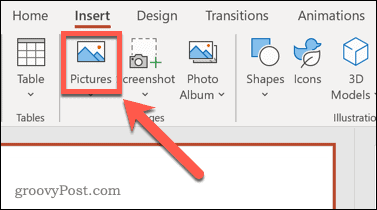
Alege Inserați imagine de la acest dispozitiv din meniul derulant pentru a insera un fișier GIF local.
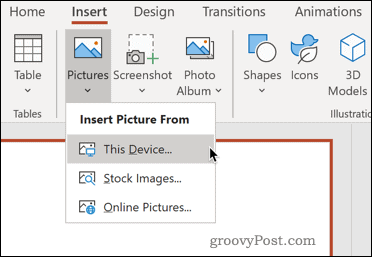
Navigați la locația GIF-ului animat salvat de pe computer. După ce îl găsiți, selectați fișierul GIF și faceți clic pe Introduce pentru a o insera.
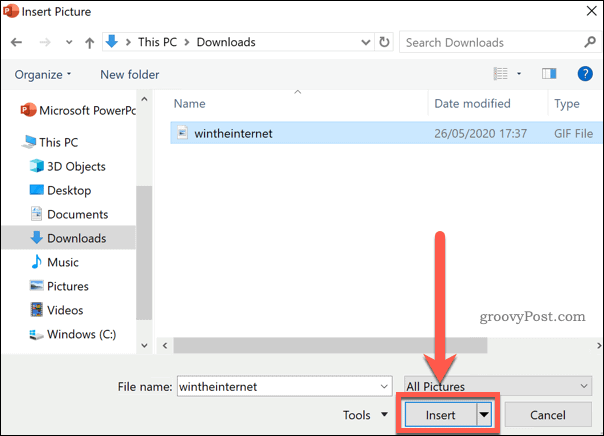
Fișierul dvs. va fi acum introdus în diapozitiv. Îl puteți muta și redimensiona așa cum s-ar face cu orice altă imagine.
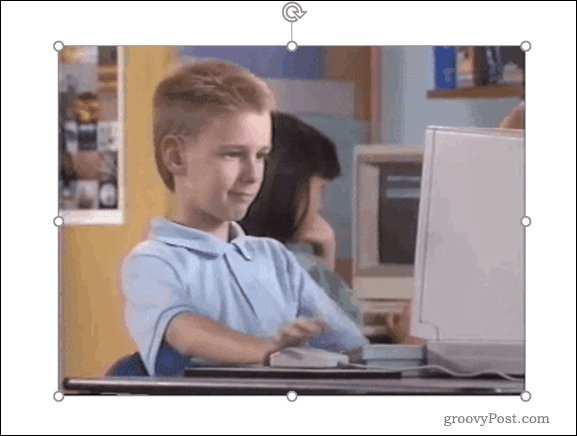
Veți observa că GIF-ul este static și nu afișează animația. Veți putea vedea GIF-ul doar în acțiune în timp ce prezentarea dvs. este activă, așa că va trebui să rulați mai întâi prezentarea.
Pentru a face acest lucru, selectați tasta Prezentare de diapozitive tab și faceți clic pe Din diapozitivul curent.
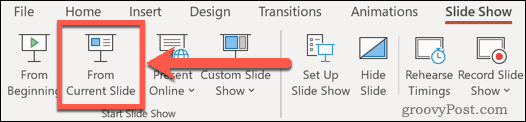
Prezentarea dvs. va reda de pe diapozitivul curent, unde ar trebui să vedeți bucla GIF animată așa cum a fost prevăzută.
Adăugați un GIF de pe Web
Dacă nu aveți un GIF potrivit din prezentare, puteți căuta unul online într-un browser web. Surse de genul GIPHY există milioane de GIF-uri disponibile pentru a putea fi descărcate și utilizate.
După ce găsiți un GIF care vă place online, îl puteți introduce în prezentare utilizând instrucțiunile prezentate mai sus. Cu toate acestea, dacă doriți să economisiți timp, puteți căuta GIF-uri online folosind instrumentul de căutare online a imaginilor PowerPoint.
Pentru a face acest lucru, selectați tasta Introduce fila pe bara panglicii, apoi apăsați Inserați imagini din imagini online din meniul derulant.
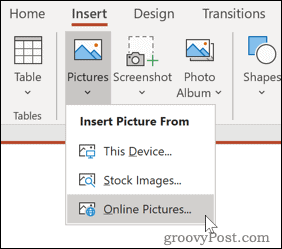
Tip GIF animat (sau o căutare similară) în caseta de căutare și apăsați tasta Enter pentru a începe căutarea.
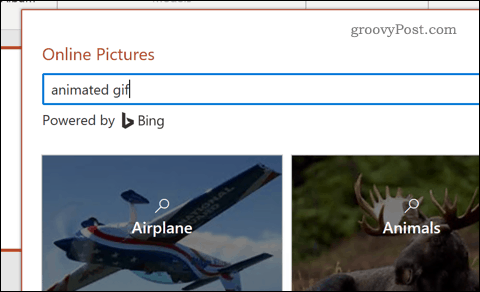
Când găsiți un GIF care vă place, selectați-l făcând clic pe el, apoi apăsați butonul Introduce buton pentru a-l insera în prezentarea dvs.
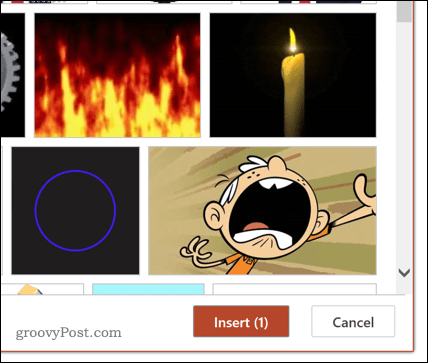
GIF-ul ales va fi introdus în diapozitiv, unde îl puteți redimensiona și muta într-o poziție adecvată.
Dacă doriți să vedeți GIF-ul în acțiune, va trebui să rulați prezentarea de diapozitive apăsând Prezentare diapozitive> Din prezentare actuală.
Îmbunătățirea prezentărilor PowerPoint
După ce știi să adaugi un GIF la PowerPoint, îl poți folosi pentru a-ți evidenția prezentarea. Cu toate acestea, există alte modalități de a face acest lucru.
Puteți folosi trucuri cum ar fi înfășurarea textului în Powerpoint sau adăugarea de videoclipuri la diapozitivele dvs. PowerPoint pentru a vă face prezentările mai atrăgătoare, integrând diferite obiecte și elemente fără probleme. De asemenea, puteți învăța cum să difuza online o prezentare PowerPoint, care vă permite să vă împărtășiți prezentările de acasă.
Cu cât înveți mai mult, cu atât poți fi mai creativ când produci prezentări PowerPoint.
Ce este capitalul personal? Revizuire 2019 incluzând modul în care îl folosim pentru a gestiona banii
Indiferent dacă începi să investești sau să fii un comerciant experimentat, Personal Capital are ceva pentru toată lumea. Iată o privire la ...



